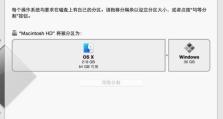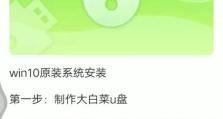Mac电脑使用U盘启动安装Win10系统教程(简明易懂的步骤指南,助你顺利完成安装)
现在越来越多的人开始将Mac电脑用于工作和学习,但有时候我们还是需要在Mac上安装Windows系统来运行一些特定的软件。本文将为大家详细介绍如何使用U盘在Mac上启动安装Win10系统,让你轻松享受到Windows操作系统的便利。
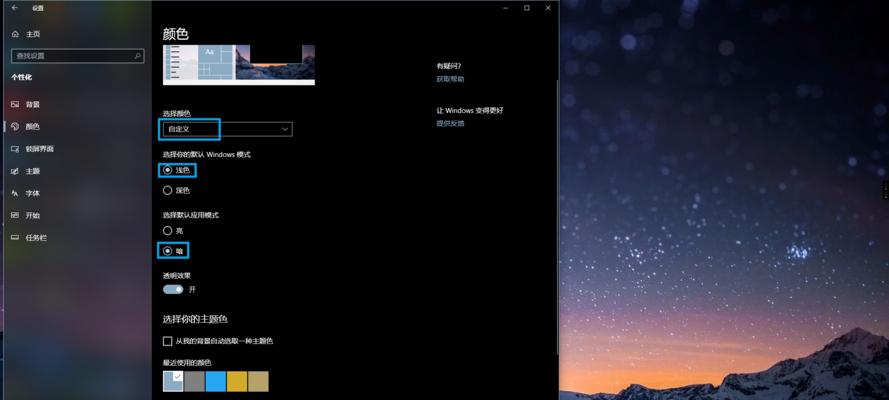
一、准备工作:获取所需软件和硬件
1.确保你的Mac电脑具备启动Windows系统的硬件和软件支持。
2.下载并安装BootCamp助理,该助理可以帮助你在Mac上设置Windows分区和安装所需的驱动程序。
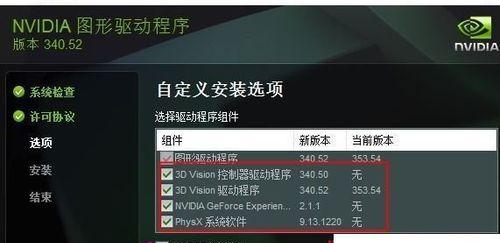
二、制作启动U盘
3.选择一个可靠的U盘,并备份其中的重要文件。
4.打开BootCamp助理并选择“创建Windows10安装盘”,然后按照提示操作。
5.等待制作过程完成,期间请不要中断电源或拔出U盘。
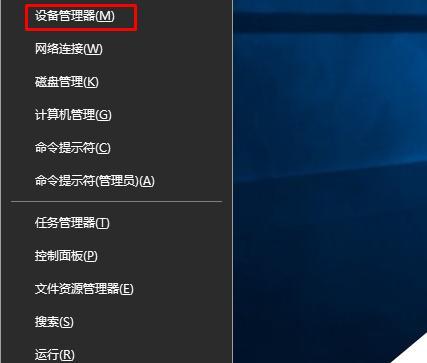
三、重新分区和安装Windows系统
6.打开Finder,并在“应用程序”文件夹中找到“实用工具”文件夹。
7.打开“磁盘工具”并选择你的Mac硬盘。
8.点击“分区”选项卡,并选择“添加分区”按钮。
9.调整分区大小和名称,为Windows系统留出足够的空间。
10.点击“应用”按钮以保存更改。
四、启动安装过程
11.插入制作好的启动U盘,并重新启动你的Mac电脑。
12.在启动过程中按住“Option”键,直到出现可选择启动设备的界面。
13.选择U盘作为启动设备,并按下“回车”键。
14.进入Windows安装界面后,按照屏幕上的指示进行操作,选择合适的语言和区域设置等信息。
15.完成Windows系统安装后,根据提示重启你的Mac电脑,然后就可以进入新安装的Windows系统了。
通过本文所介绍的步骤,你可以轻松地在Mac上使用U盘启动安装Win10系统。记得备份重要文件,遵循每个步骤的指示,并根据自己的需求调整分区大小。希望这篇教程能够帮助到你,让你在Mac上享受到Windows系统带来的便利与功能。